Sommario dell'Articolo
Il logo Apple lampeggiante sull'iPhone è uno dei problemi che indicano problemi software o hardware del dispositivo iOS. I fattori generali che portano a un logo Apple lampeggiante su iPhone includono: errori di aggiornamento, jailbreak, errori di app, danni hardware e accessori problematici.
Se hai riscontrato uno di questi errori, segui la guida qui sotto per imparare a risolverlo con uno dei modi provati.
A seconda della causa dell'errore, la soluzione praticabile per te varia. Ad esempio, se il tuo iPhone mostra il logo Apple dopo averlo collegato a un computer con un cavo USB, tutto ciò che serve è cambiare il cavo USB. Mentre se non sei chiaro sulla causa o se viene visualizzato il logo Apple lampeggiante a causa di errori di sistema, dovrai seguire i metodi seguenti per provare.
La soluzione più semplice che dovresti provare per prima è quella di eseguire un riavvio forzato. Un riavvio forzato non causerà alcuna perdita di dati sul dispositivo e potrebbe riavviare il dispositivo quando non risponde. Quindi, è una soluzione comune per i problemi software su un iPhone, iPad e iPod touch.
Per riavviare forzatamente un iPhone:
L'utilizzo della modalità di ripristino è utile se il tuo iPhone fa lampeggiare il logo Apple a causa di problemi del sistema operativo come un errore di aggiornamento. Mettendo il tuo iPhone in modalità di ripristino, sarai in grado di aggiornare il tuo iPhone all'ultimo iOS senza cancellare i tuoi dati. Se un aggiornamento non aiuta, puoi anche scegliere di ripristinare il tuo dispositivo con l'ultima versione di iOS e firmware, che, tuttavia, cancellerà tutti i dati e le impostazioni sul tuo iPhone.
Aggiornando il sistema operativo del vostro iPhone, è possibile risolvere il problema di "iPhone che lampeggia il logo Apple" che è causato da problemi software.
Per mettere il tuo iPhone in modalità di recupero ed eseguire un aggiornamento o un ripristino, puoi seguire la guida di Apple per ottenere i passi dettagliati.
Sia la modalità DFU (Device Firmware Update) che la modalità di ripristino ti consentono di ripristinare il tuo iOS. Ma a differenza della modalità di ripristino che aiuta a installare automaticamente l'ultima versione di iOS sul tuo iPhone, la modalità DFU ti consente di scegliere la versione di iOS che desideri installare. Pertanto, se desideri eseguire il downgrade del tuo iOS, la modalità DFU è una scelta migliore.
Prima di iniziare, dovresti sapere che la modalità DFU ripristina il tuo iOS e cancella i tuoi dati. Quindi, sii prudente.
Non è mai facile entrare in modalità DFU sul tuo iPhone, in un'altra guida su come abilitare un iPhone disabilitato, sono stati illustrati i passaggi per entrare in modalità DFU. Fare riferimento a quella guida se necessario.
Se non desideri accedere manualmente alla modalità di ripristino o alla modalità DFU per ripristinare il tuo iOS, puoi applicare il software di sblocco per iPhone - EaseUS MobiUnlock. Funziona per sbloccare un iPhone senza passcode reinstallando iOS e firmware sul tuo iPhone. Pertanto, quando è necessario ripristinare iOS per risolvere il problema del "logo Apple lampeggiante dell'iPhone", potrebbe anche essere d'aiuto. Con pochi semplici clic, puoi ripristinare iOS sul tuo iPhone e risolvere il problema "iPhone lampeggiante logo Apple".
Oltre a questo problema, EaseUS MobiUnlock aiuta anche quando:
Il tuo iPhone è disabilitato
Hai dimenticato il tuo passcode dell'iPhone
Il tuo iPhone è bloccato sul logo Apple
Hai bisogno di resettare un iDevice senza passcode
Per aggiornare il firmware del tuo iPhone, puoi seguire gli stessi passi dello sblocco di un iPhone senza passcode:
Step 1. Scarica e apri EaseUS MobiUnlock sul tuo computer, seleziona "Rimuovere codice di blocco schermo" dalla sua schermata principale.

Step 2. Connetti il tuo iPhone/iPad al PC e avvia EaseUS MobiUnlock. Clicca su "Avvia" per procedere.
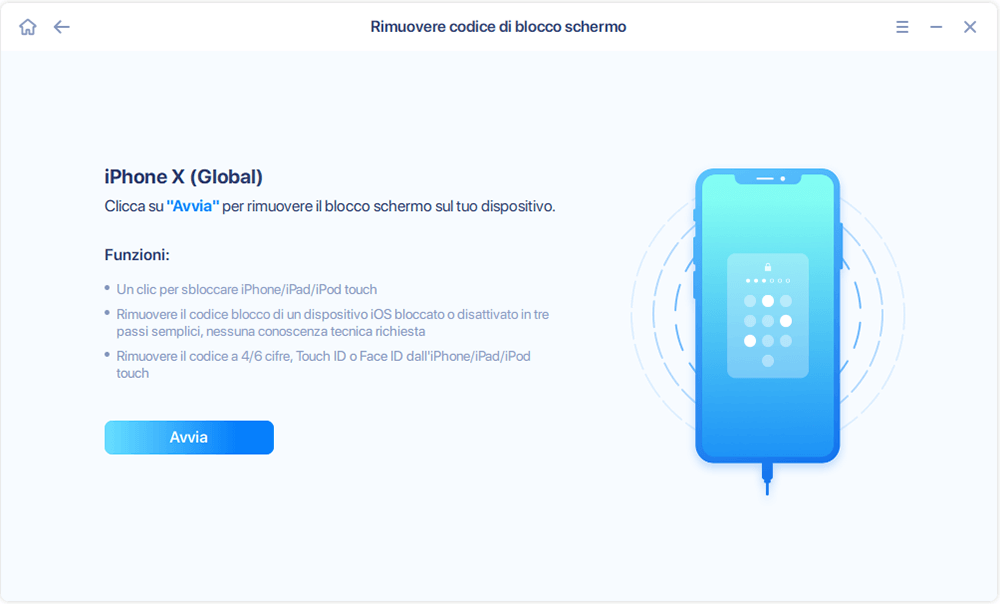
Step 3. Scarica l'ultima versione del firmware per il tuo dispositivo, per farlo clicca su "Avanti". (Se lo hai già scaricato, clicca direttamente su "Seleziona" per procedere).
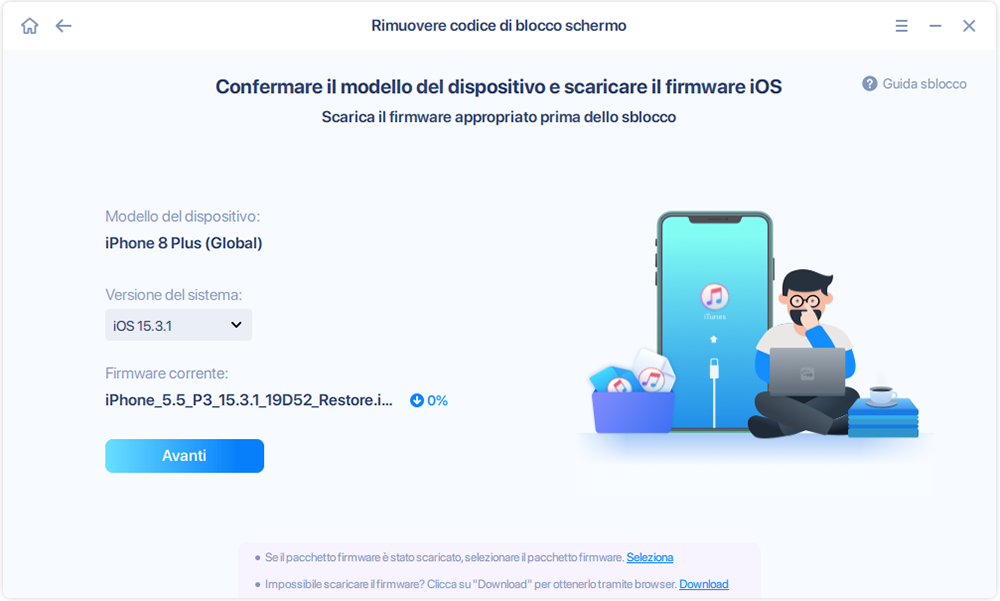
Step 4. Alla fine del processo di verifica, clicca su "Sblocca ora". Nella finestra d'avvertimento che apparirà, inserisci le informazioni richieste e clicca nuovamente su "Sbloccare".
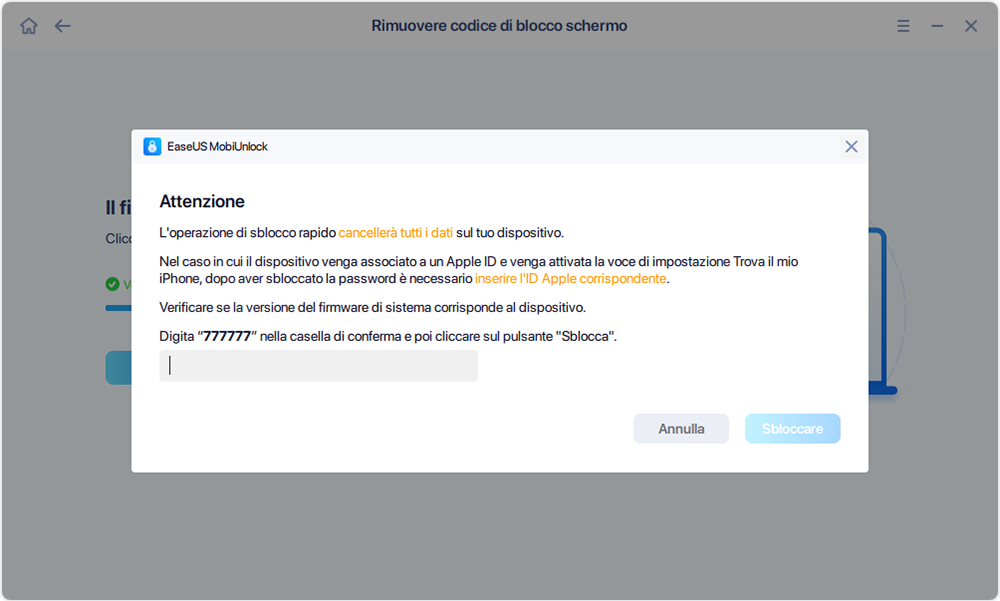
Step 5. Attendi che il programma resetti e ripristini il tuo dispositivo. Dopodiché, avrai nuovamente accesso al tuo dispositivo senza dover inserire codici.
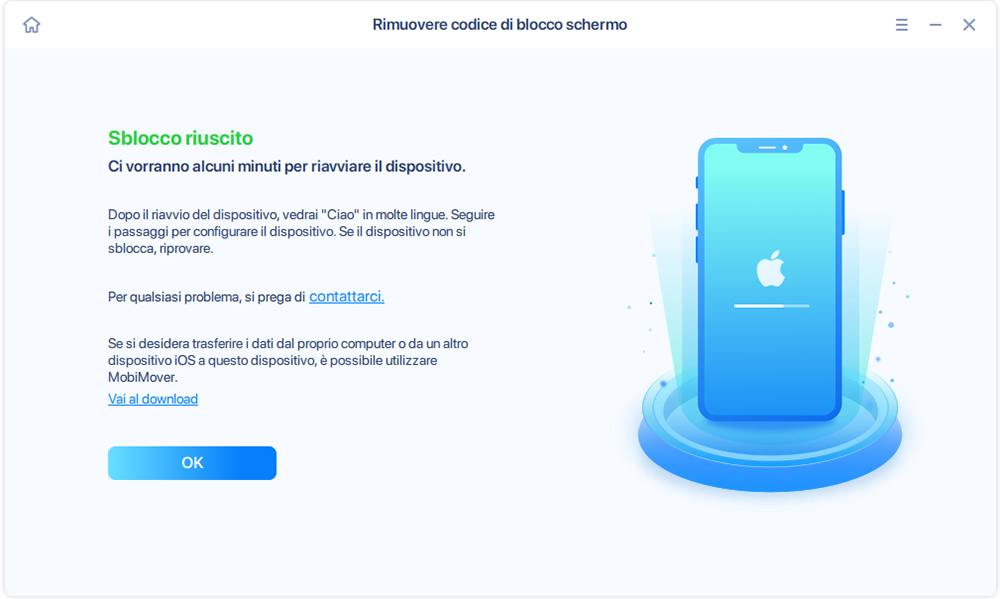
Ci sono principalmente due soluzioni per te per risolvere un iPhone che lampeggia il logo Apple: Riavviare o ripristinare l'iOS. Se un soft reset, cioè il riavvio, non funziona, puoi invece riavviare forzatamente il dispositivo. Mentre se hai bisogno di ripristinare iOS, puoi usare la modalità di recupero, la modalità DFU, o un software di terze parti per fare le cose.
Articoli Relativi
Come eseguire il jailbreak di iOS 12 [passo dopo passo]
![]() Aria/03/08/2025
Aria/03/08/2025
iPhone non disponibile Riprova tra 1 ora [risolto]
![]() Aria/10/06/2025
Aria/10/06/2025
6 Strumenti online per rimuovere il blocco di attivazione iCloud [2025]
![]() Elsa/10/08/2025
Elsa/10/08/2025
Come sbarazzarsi dell'ID Apple di altri utenti su un iPhone
![]() Aria/20/07/2025
Aria/20/07/2025